Installer CWM 6 Recovery og gi root tilgang til Sony Xperia M
De to versjonene av Sony Xperia M har nylig blitt oppgradert til Android 4.3 Jelly Bean, til glede for brukerne. Denne nye oppdateringen ble forventet fordi Android 4.3 Jelly Bean har forbedringer i brukergrensesnittet, forbedrede kameraeffekter og faste feil. Oppdateringen av Jelly Bean kan kjøpes via Sony PC-companion, gjennom OTA, eller ved å blinke FTF-filen gjennom Sony Flashtool.
Denne artikkelen vil lære deg hvordan du installerer ClockworkMod (CWM) 6.0.4.7. Gjenoppretting for din Sony Xperia M C1904 / 5 og hvordan du gir root-tilgang til enheten din. For de som gjør denne prosessen for første gang, ville det være gunstig for deg å lese et raskt gjennomslag av tilpasset gjenoppretting og forhåndsinstallasjonens sjekkliste og påminnelser.
Tilpasset gjenoppretting er nyttig for brukere som gjør at du kan gjøre følgende:
∙ Installer tilpassede ROM-er
∙ Opprett en Nandroid-sikkerhetskopi som hjelper deg med å gjenopprette telefonen til den fungerer i en viss periode
∙ Tørk cache og dalvik cache
∙ Blits enkelt tilpassede ROM-er
∙ Sikkerhetskopier tilpasset ROM og gjenopprett den
I mellomtiden kan rooting din telefon gi følgende fordeler:
∙ Total tilgang til alle telefonens data, selv de som normalt er låst av produsentene og utilgjengelige for brukerne.
∙ Det interne systemet og operativsystemet kan endres
∙ Fabrikkbegrensninger kan fjernes
∙ Installer apper som kan forbedre enhetens ytelse, for eksempel sletting av innebygde applikasjoner, installere apper som trenger en rotfestet telefon og oppgradere batterilevetiden
∙ Tilpass enheten på flere måter
Før du fortsetter installasjonen, her er noen av tingene du må gjøre og / eller vurdere:
∙ Denne installasjonsveiledningen for CWM 6 kan bare brukes til Sony Xperia M Dual C1904 og C1905. Enheten skal også fungere på Android 4.3 Jelly Bean 15.4.A.0.23. Hvis du ikke er sikker på enhetsmodellen din, kan du sjekke den ved å gå til Innstillinger-menyen og klikke 'Om enheten'
∙ Den resterende batteriprosenten på enheten din før isntallasjonen bør være minst 60 prosent. Dette vil sikre at du ikke har batteriproblemer mens du installerer CWM 6 Recovery.
∙ Tillat USB-feilsøkingsmodus. Dette kan gjøres ved å gå til Innstillinger-menyen, klikke 'Utvikleralternativer' og klikke 'USB-feilsøkingsmodus'.
∙ Sikkerhetskopier alle impotante meldinger, kontakter, samtalelogger og medieinnhold.
∙ Sikkerhetskopier systemet på enheten din gjennom CWM- eller TWRP-gjenoppretting
∙ Installer drivere for Android ADB og Fastboot
∙ Lås opp telefonens bootloader
∙ Bruk telefonens OEM-datakabel til å koble den til datamaskinen eller den bærbare datamaskinen
Merk: Metodene som trengs for å blinke tilpassede gjenopprettinger, rom og for å rote telefonen, kan resultere i at du bricker enheten. Rooting enheten din vil også ugyldiggjøre garantien, og det vil ikke lenger være berettiget til gratis enhetstjenester fra produsenter eller leverandører. Vær ansvarlig og hold oppmerksom på dette før du bestemmer deg for å fortsette på eget ansvar. I tilfelle et uhell forekommer, bør vi eller produsentene av enheten aldri holdes ansvarlig.
Installere CWM 6.0.4.7 for Xperia M C1904 / 5 kjører på Android 4.3 Jelly Bean med bygge nummer 15.4.A.0.23
1 Last ned 4.3-boot.img Deretter endre navn til boot.img
2 Flytt filen til mappen Minimal ADB og Fastboot. Hvis du har Android ADB og Fastboot full pakke, kan boot.img-filen lagres i Platform-tools-mappen eller Fastboot-mappen.
3 Åpne mappen der du har lagret filen boot.img.
4 Klikk og hold nede Skift-tasten.
5 Høyreklikk på et tomt område i mappen og klikk 'Åpne kommandovindu her'
6 Slå av enheten
7 Klikk på volum opp-knappen og trykk den kontinuerlig mens du kobler enheten til datamaskinen. Du vil nå at enheten din er koblet til Fastboot-modus når et blått lys blinker på varsellyset på enheten.
8 Skriv inn kommandoen: fastboot flash boot boot.img
9 Trykk på Enter for å blinke CWM Recovery
10 Skriv inn kommandoen: hurtigstart på nytt
11 Hvis kommandoen ikke fungerer, må du starte Sony Xperia M manuelt på nytt
12 Når telefonen starter på nytt og Sony-logoen og den rosa LED-en vises, trykker du på volum opp-knappen på telefonens enhet.
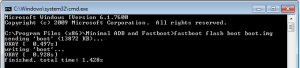
Gir root tilgang til din Xperia M kjører på Android 4.3 Jelly Bean med bygge nummer 15.4.A.0.23:
13 Forsikre deg om at du har installert CWM 6-gjenoppretting på enheten
14 Last ned Supersu
15 Lagre zip-filen på det eksterne SD-kortet på telefonen
16 Start til CWM 6 Recovery ved å slå av telefonen og slå den på igjen. Når den rosa lysdioden dukker opp, trykker du raskt på volum opp-knappen. Grensesnittet til CWM 6 Recovery skal vises.
17 Klikk "Installer zip" og trykk deretter "velg zip fra SD-kort"
18 Klikk 'Velg SuperSu.zip' og trykk deretter 'Ja'
19 Start enheten på nytt så snart den har fullført SuperSu.zip
20 Se etter SuperSu i appskuffen din
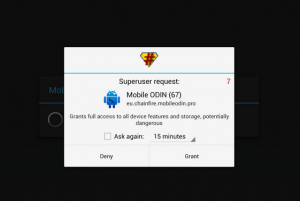
Du kan sjekke roten til enheten din ved å installere en Root Checker-app i Play-butikken. På dette tidspunktet har du allerede installert CWM 6 Recovery på telefonen og gitt root-tilgang til den.
Hvis du har flere spørsmål, legg det inn i kommentarfeltet nedenfor.
SC







Det lar meg ikke gå til cwm. Hvorfor?
I dette spesifikke tilfellet er det best å sette på nytt og starte omhyggelig med å følge de nøyaktige trinnene ovenfor.
Dette skal 100% fungere.